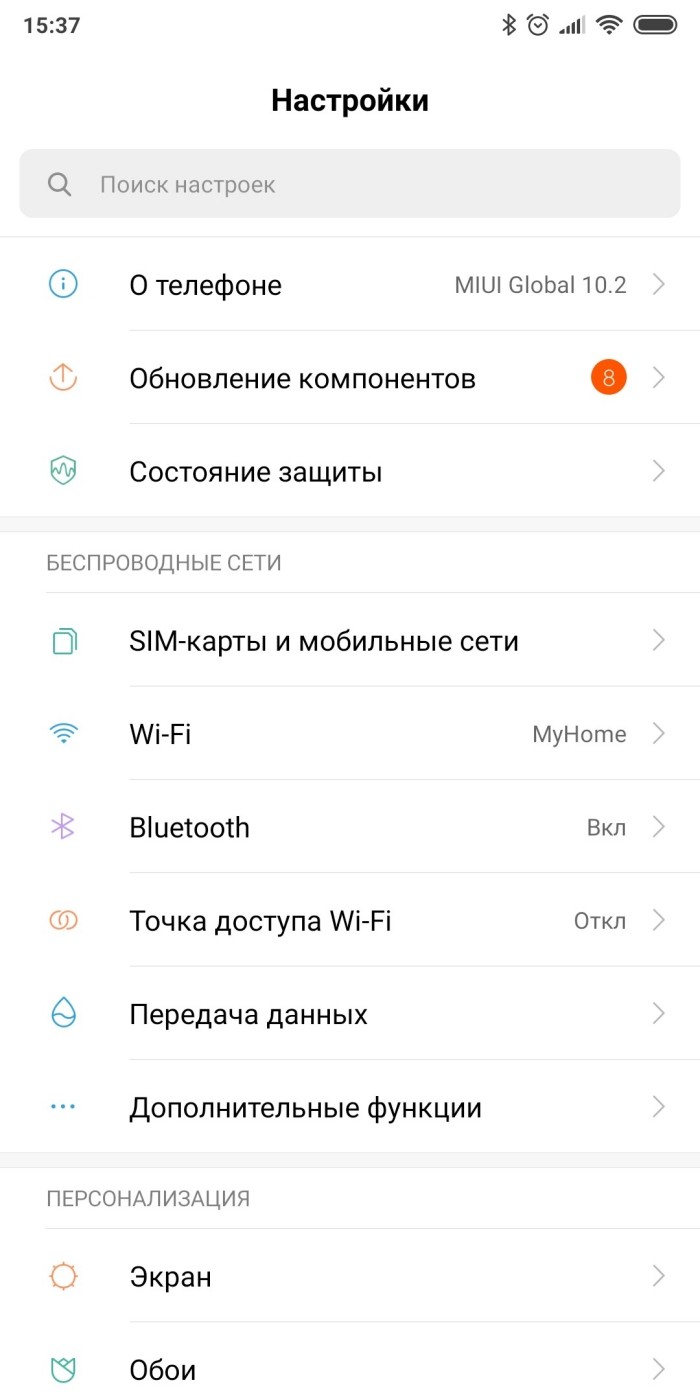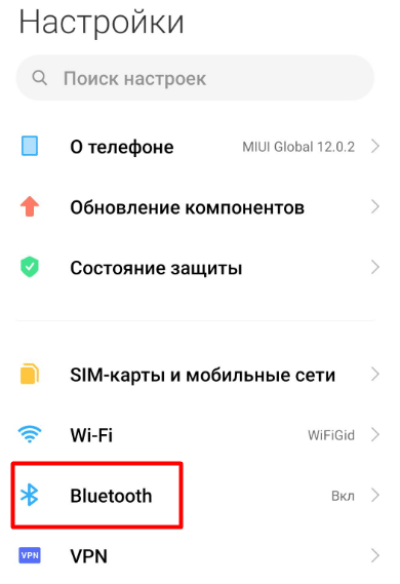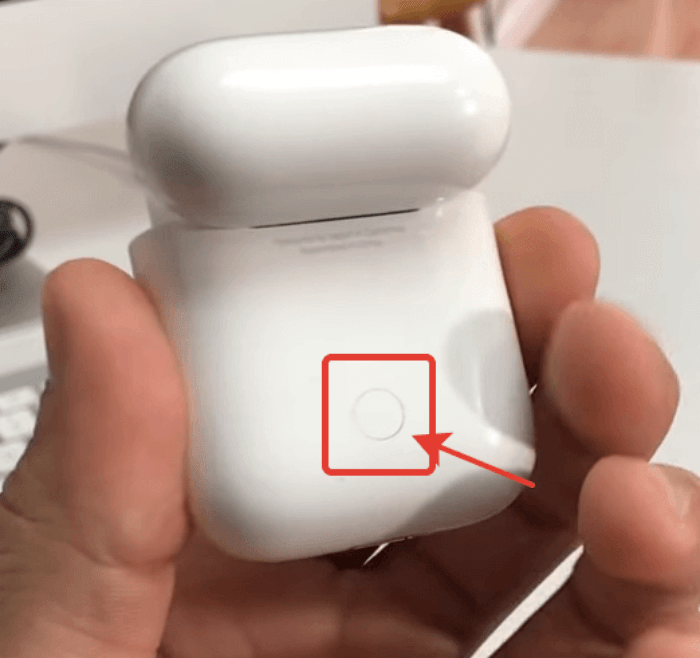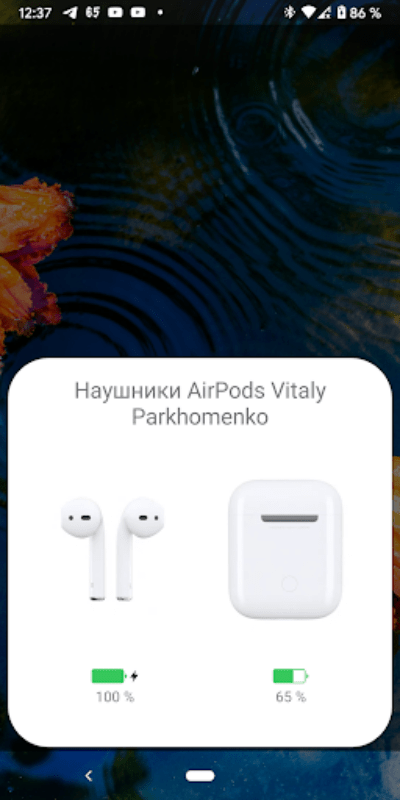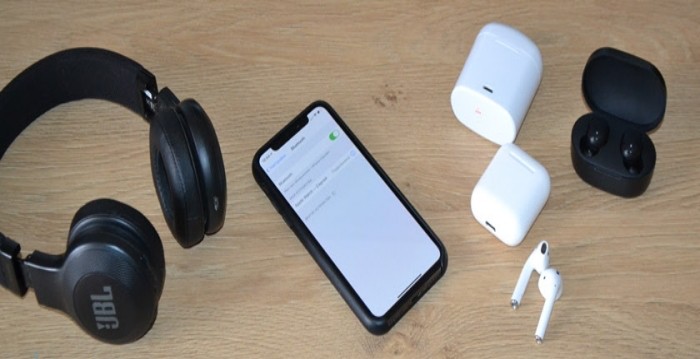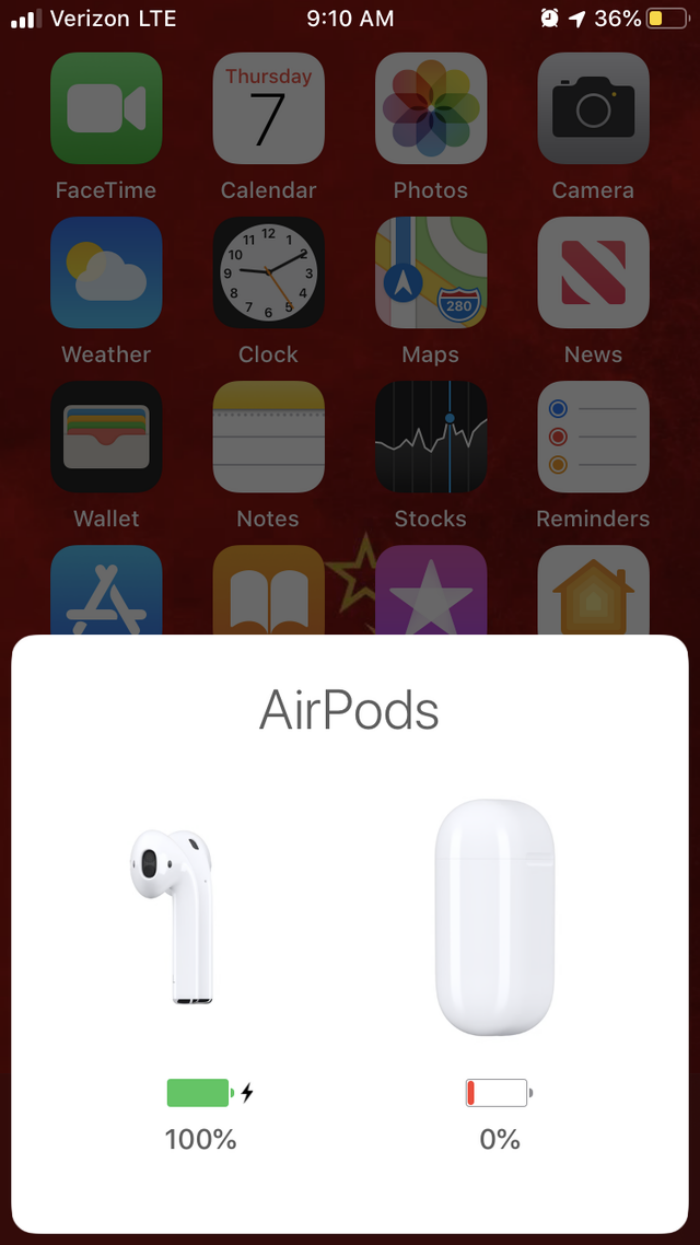С момента выхода AirPods прошло много времени, но несмотря на активное пользование айфоном, даже в их сторону не хотелось смотреть. Кто-то говорил, что у них плохой звук и явно своих денег не стоят. Окей, успокоился. Но в какой-то момент пересел с iOS на Android и по непонятной причине захотелось купить себе AirPods. Одна проблема — у меня уже был на руках флагманский аппарат под управлением Android. Наушники ведь от Apple, а всё что от Apple, работает только с техникой Apple. Такой вот круговорот.
Ничего. Пошел и купил, что может быть не так? По сути это обычные беспроводные наушники. Но проблемы всё-таки появились. На самом деле их решить достаточно легко, нужно потратить немного времени. Наушники свободно соединяются с Android и любым другим устройством, достаточно сзади на футляре нажать кнопку и создать пару. В какое-то время я их даже коннектил с телевизионной приставкой Mi Box.
Про команды «Привет, Сири» или «Окей, Гугл» можно забыть, голосовое управление на Андроиде не работает, а вот сенсорное – пожалуйста. Можно настроить на переключение трека назад, включение следующего и воспроизведение/пауза. С разговорами по телефону всё в норме (не на всех моделях), собеседник отчётливо слышит речь и отчётливо слышно собеседника.
По моим личным наблюдениям пользователи AirPods не только ярые фанаты Apple, а также владельцы смартфонов на Android.
Самый простой вариант настройки, подключиться к любому iOS-устройству и в настройках блютуз зайти в параметры AirPods и переназначить команды. Наушники их запоминают и будут корректно работать на Андроиде.
Но если под рукой нет айфона или айпада, то нужно скачивать приложение. Без него банально не проверишь заряд наушников.
Если зайти в Google Play, то по запросу AirPods можно обнаружить уйму хлама (привычное дело), а что-то найти нормальное – везение. Для наушников есть отличное приложение AirBattery со встроенной рекламой, но за символическую сумму её можно убрать.
В момент написания данного текста случайно наткнулся на красивое приложение PodsControl. Оно бесплатное и визуально приятное. Однако, его нет в Google Play и мне не удалось подружить с ним телефон. Постоянная ошибка с включением «autostart». Но если у вас получится, отпишитесь в комментариях.
С помощью AirBattery можно смотреть заряд гарнитуры и активировать функцию AirPod Ear (автоматическая пауза, если снять один наушник). Умеет выводить заряд в виде уведомления в момент соединения с гарнитурой или при нажатии на иконку приложения.
PodsControl умеет делать всё то же самое, только обладает красивым дизайном, а также позволяет назначить алгоритм работы сенсоров, а именно, задать команды для наушников.
С приложениями разобрались. Теперь стоит отрегулировать громкость AirPods, так как при первом подключении они могут показаться тихими. И это действительно так. Андроид режет громкость, которую можно увеличить только активацией режима разработчика.
Важно: AirPods отвратительно себя ведут со смартфонами Huawei и Honor. На первом отключается нормальная работа микрофона, а на втором придётся смириться с тихим воспроизведением.
Для каждой оболочки нужна искать свой способ. В 80% случаях требуется зайти в настройки, прокрутить страницу вниз и нажать на «Систему», далее найти номер сборки в разделе «О телефоне» и нажать на номер сборки семь раз. Появится предупреждение, что вы являетесь разработчиком. Возвращаемся на главную Настроек и находим пункт «Для разработчиков». Заходим в него и включаем пункт «Отключить абсолютный уровень громкости». После этого наушники будут играть на максимум.
Также для лучшего прослушивания любимых треков рекомендую включать Bluetooth-кодек AAC. Обычно активируется в настройках Bluetooth.
На этом всё. Ничего сверхъестественного и сложного в подключении AirPods к Android нет. Расскажите в комментариях о своём опыте использования беспроводных наушников с Android.
Перейти к содержанию
Инструкция по подключению Airpods к андроиду и как получить полный функционал наушников
На чтение 4 мин Просмотров 2.6к. Опубликовано 10.03.2021
Блютуз наушники от компании Apple считаются эталоном качества звуковоспроизведения, функциональности и дизайна. Безупречно гаджет работает в сопряжении с «яблочными» устройствами, хорошо себя зарекомендовал при подключении к устройствам других брендов. Как подключить Аирподсы к Андроиду, рассмотрим далее.
Как подключить AirPods к телефону на android
Для подключения «яблочных» вкладышей к телефону Андроид необходимо, чтобы устройство поддерживало технологию Bluetooth версии 4.0 или выше и имело поддержку кодека ААС. Если ваш Xiaomi или смартфон иной марки на Андроид обладает обозначенными характеристиками, то можете смело пользоваться «ушками» от Apple в сопряжении с ним.
Подключение производится в следующем порядке:
- Поместите вкладыши в зарядный футляр, оставив крышку открытой, чтобы наблюдать за цветом индикатора.
- Нажмите с удержанием на кнопку, находящуюся сзади на корпусе кейса, пока индикатор не начнёт мигать белым.
- Включите на смартфоне Bluetooth.
- В перечне найденных устройств выберите AirPods.
- Инициируйте процесс синхронизации нажатием на соответствующую кнопку.
В дальнейшем подсоединённые к Андроид смартфону по блютуз Аирподсы будут автоматически определяться в момент извлечения вкладышей из кейса.
Приложения для AirPods
Важно. Часть своих уникальных функций «яблочные» наушники в сопряжении с Андроидом теряют из-за того, что система с ними работать не умеет.
| Недоступные на сопряжённом Андроиде опции «яблочных» беспроводных наушников | Смартфон не отслеживает и не показывает уровень заряда батареек наушников и футляра. |
| Андроид не работает с голосовым ассистентом Siri от Apple. | |
| Функция определения наушника в ухе недоступна. Поэтому воспроизведение не останавливается, когда наушник вынимается из уха. Ставить плеер на паузу нужно вручную. | |
| Не поддерживается закрепление определённых действий за двойным и четверным нажатием на корпусе вкладышей. |
Сторонние разработчики учли желание владельцев электроники использовать по полной потенциал устройств. Ими созданы многочисленные приложения, позволяющие применять недоступные в системе Андроид функции. Найти и установить на смартфон необходимый софт можно через Google Play Маркет. Достаточно в поисковой строке ввести для AirPods.
Основные функции и возможности
В сопряжении с Андроид смартфоном наушники AirPods выполняют следующие функции:
- Переключаются между функциями «Активное подавление шума» и «Прозрачный режим». Управление осуществляется только посредством нажатия с удержанием на корпус вкладыша. Отключить обе функции на время и потом одну из них включить невозможно.
- Управление звуковоспроизведением осуществляется при помощи нажатий на датчик жестов. Однократное нажатие в зависимости от ситуации инициирует начало, приостановку воспроизведение, ответ на входящий вызов. Переключение на следующий трек инициируется двойным нажатием. Трёхкратное нажатие возвращает на предыдущий трек.
- На некоторых моделях смартфонов под управлением Андроид потребуется вручную настроить поддержку кодеков ААС.
- Уровень заряда Airpods, работающих в штатном варианте синхронизации на Андроиде узнать невозможно.
Как расширить функциональность AirPods с Android
Чтобы подключить Airpods Pro или другую модель, расширить функциональность в синхронной связке с Андроид-гаджетом, следует установить дополнительную программу. Многие пользователи в тандеме «яблочных» вкладышей и Андроида используют следующие программы:
- AirBattery. Софт показывает уровень заряда аккумуляторов «ушек» и кейса, взаимодействует с датчиками, определяющими момент помещения/извлечения вкладыша в ухе, чтобы автоматически ставить звук на паузу при воспроизведении контента с YouTube, Netflix.
- Podroid. Программа предоставляет инструменты отслеживания заряда батареи гарнитуры, программирование действий на двойные и четверные касания, остановки звуковоспроизведения при извлечении вкладышей из ушей.
- Assistant Trigge совместима с AirPods 2 и 1 поколений и версией Pro. Утилита отслеживает уровень зарядки «Ушек», ставит воспроизведение музыки на паузу при извлечении вкладышей из ушей.
В зависимости от функционального набора и версий программы работают на бесплатной и платной основе.
Видеоинструкция по подключению
Недостатки использования
Не на всех Андроид — смартфонах опция настройки ААС кодеков есть в настройках блютуз, и не факт, что через раздел для разработчиков этот кодек настраиваем. Имя переключателя на разных версиях системных настроек может отличаться: ААС, HD Audio или иначе. Нюанс с кодеками доставляет определённые сложности с настройками.
Не всегда удобно при использовании Airpods с Андроидом отсутствие возможности переключиться в обычный режим звуковоспроизведения без подавления шумов и прозрачности.
Подключаемые к Samsung или другому Андроид девайсу аирподсы изначально звучат на половину возможной громкости. В целях решения проблемы пользователям приходится экспериментировать с настройками, пытаясь изменить значения параметров, отвечающих за громкость. Последовательность манипуляций зависит от конкретной модели гаджета и версии прошивки смартфона. Не на всех аппаратах проблема решаема.
AirPods Pro — одни из самых популярных беспроводных наушников на рынке прямо сейчас. Но, как и все AirPods, они разработаны с учетом продуктов Apple. Поэтому попытка выяснить, как работают элементы управления и настройки при использовании устройства Android, может привести к путанице.
Что еще хуже, некоторые функции AirPods Pro могут быть ограничены или даже полностью нефункциональны на Android. И, если вы попытаетесь использовать эти функции, вы потратите часы на устранение неполадок, которые никогда бы не сработали в первую очередь.
В этой статье мы объясним все, что вам нужно знать, чтобы в полной мере использовать AirPods Pro, так что читайте дальше!
Содержание
- Как подключить AirPods Pro к телефону Android
- Как управлять воспроизведением музыки на AirPods Pro с Android
- Как управлять звонками на AirPods Pro с Android
- Как проверить уровень заряда батареи AirPods Pro с Android
- Как использовать голосовые команды с AirPods Pro на Android
- Функции, которые вы теряете при использовании AirPods Pro с Android
- Заключение
Как подключить AirPods Pro к телефону Android
Первое, что вам нужно сделать, это подключить AirPods Pro к вашему телефону Android. Однако способ выполнения этого на устройстве Android отличается от способа использования iPhone. Функция автоматического обнаружения и подключения одним нажатием, которой пользуются пользователи Apple, недоступна на Android.
- Перейдите в настройки вашего Android-устройства и откройте меню Bluetooth.
- Убедитесь, что ваш Bluetooth включен.
- Положите AirPods Pro в чехол и откройте крышку.
- Нажмите и удерживайте кнопку на задней панели корпуса, пока индикатор не начнет мигать белым.
- Ваш AirPods Pro должен появиться в списке доступных устройств с настройками Bluetooth.
- Выберите их из списка, затем выберите Пара из доступных опций.
Как управлять воспроизведением музыки на AirPods Pro с Android
Вы можете управлять воспроизведением музыки, нажимая на датчик силы на ножке каждого наушника, который представляет собой углубление на ножке каждого AirPod Pro, которое ощущается при легком нажатии.
Приостановите или воспроизведите свой трек, нажав на сенсор один раз. Двойное нажатие приведет к переходу к следующей песне, а трехкратное нажатие приведет к переходу к предыдущей дорожке. Что еще более важно, вы можете использовать датчик на любом наушнике для управления воспроизведением.
В отличие от устройств Apple, элементы управления воспроизведением для AirPods Pro не настраиваются на Android.
Как управлять звонками на AirPods Pro с Android
Вы должны нажать на датчик силы один раз, чтобы принять вызов, когда ваш телефон звонит. Но, чтобы отклонить или завершить вызов, вы должны нажать два раза подряд.
Вы не можете использовать команду «Привет, Сири» для совершения звонков с AirPods Pro на Android. Если вы хотите позвонить, вам нужно будет использовать Google Assistant и встроенный микрофон вашего телефона вместо AirPods Pro.
Как проверить уровень заряда батареи AirPods Pro с Android
К сожалению, вы не можете напрямую проверить уровень заряда батареи AirPods Pro при использовании устройства Android, по крайней мере, без стороннего приложения, такого как MaterialPods.
Вам нужно будет предоставить приложению некоторые разрешения, например, рисовать поверх других приложений. Если вам это не нравится, возможно, это приложение не для вас. Тем не менее, есть еще много вариантов, из которых вы можете выбрать.
Вот как проверить заряд батареи с помощью приложения MaterialPods:
- Установите приложение и откройте его.
- В разделе Сканирование файлов Bluetooth выберите, чтобы проверить разрешение, и нажмите Разрешить.
- В разделе «Рисовать поверх других приложений» выберите «Проверить разрешение«.
- Нажмите на переключатель MaterialPods, чтобы он отображал уведомления о заряде батареи поверх других приложений.
- В разделе Отключить оптимизацию заряда батареи коснитесь Проверить разрешение и Разрешить.
- Закройте всплывающее уведомление ‘Уважаемый пользователь’.
- Выберите AirPods Pro из списка и выберите нужный стиль анимации уведомлений.
- Появится всплывающее окно с текущим уровнем заряда батареи.
Как использовать голосовые команды с AirPods Pro на Android
Голосовой помощник Siri от Apple не будет работать на Android, даже с функцией голосового помощника AirPods Pro.
Google Assistant также не будет автоматически работать с AirPods Pro на устройствах Android. Чтобы использовать встроенный микрофон в AirPods Pro для запуска Google Assistant, необходимо сначала установить стороннее приложение, например AssistantTrigger.
Если включен AssistantTrigger, вы можете дважды нажать на AirPod Pro, чтобы активировать Google Assistant. Затем говорите нормально, и микрофон в AirPods Pro уловит ваш голос и передаст ваш запрос.
Функции, которые вы теряете при использовании AirPods Pro с Android
Поскольку AirPods Pro предназначены для оптимизации под iOS, некоторые функции будут потеряны при их использовании с Android.
Помимо описанных выше, эти функции теряются при использовании AirPods Pro на Android:
- Автоматическое обнаружение ушей: автоматическое обнаружение ушей автоматически приостанавливает музыку, когда вы вынимаете AirPod Pro из уха. После замены трек возобновится.
- Пространственный звук: пространственный звук позволяет вашим AirPods Pro воспроизводить «звук, похожий на кино’. Это означает, что звук будет звучать так, как будто он исходит из окружающего вас 3D-пространства.
- Настройка элементов управления AirPods Pro: на устройстве Apple вы можете настроить элементы управления жестами, которые вы используете для управления воспроизведением с помощью AirPods Pro. На Android это недоступно, и вы можете использовать только команды по умолчанию.
- Автоматическое переключение устройств: AirPods Pro может автоматически переключаться между различными устройствами Apple при воспроизведении звука или ответе на звонок. Однако вы должны переключаться между устройствами Android вручную.
- Функция «Найти мое»: приложение «Найти мое» предназначено для поиска потерянных устройств, таких как AirPods Pro. К сожалению, оно доступно только на Apple.
Заключение
Теперь вы сможете с легкостью использовать AirPods Pro на Android! Вы также должны понимать доступные функции и те, которые отсутствуют. Надеюсь, это приведет к более приятному прослушиванию.

AirPods можно подключить к Android, как и любые другие Bluetooth-наушники. Однако, чтобы использовать весь их функционал, придётся установить дополнительное приложение.
Рассмотрим пошаговую инструкцию, как это можно сделать на своем Android-смартфоне.
Шаг 1. Поместите ваши AirPods в кейс для зарядки и зарядите их, если они разряжены.
Шаг 2. Нажмите и удерживайте кнопку на кейсе, чтобы перевести наушники в режим сопряжения.
Шаг 3. На смартфоне потяните вниз от верхнего края экрана, чтобы открыть шторку уведомлений.
Шаг 4. Удерживайте палец на пиктограмме «Bluetooth», чтобы открыть его настройки.
Шаг 5. Включите Bluetooth-модуль и нажмите на кнопку «Обновить».
Шаг 6. Если наушники не отобразились в «Доступных устройствах», откройте раздел «Редко используемые». Найдите наушники и нажмите на них.
Шаг 7. Поставьте отметку «Разрешить доступ к контактам и журналу звонков». Затем выберите «Принять».
Шаг 8. AirPods появится в списке «Сопряжённые устройства».
Как активировать дополнительный функционал наушников
Для того, чтобы в AirPods на Android активировать весь функционал, необходимо использовать стороннее приложение. Сделайте следующее:
Шаг 1. Откройте Google Play и найдите программу Assistant Trigger. Нажмите кнопку «Установить».
Шаг 2. Дождитесь, пока программа будет скачана и установлена.
Шаг 3. Нажмите кнопку «Открыть».
Шаг 4. После запуска, программа сама запросит нужные ей разрешения. Нажмите кнопку «Разрешить».
Шаг 5. Откройте доступ к местоположению. Выберите «Разрешить в любом режиме».
Шаг 6. Разрешите отображение всплывающих окон. Нажмите «Разрешить».
Шаг 7. Переведите переключатель «Показать поверх других приложений» в положение «Включено».
Шаг 8. Отключите оптимизацию батареи для этого приложения, чтобы система автоматически не убирала фоновый процесс. Нажмите «Разрешить».
Шаг 9. Раскройте выпадающее меню и переключитесь на «Все приложения».
Шаг 10. Найдите «AssistantTrigger» и нажмите по нему.
Шаг 11. Выберите пункт «Не экономить» и нажмите кнопку «Готово».
Шаг 12. Вновь перейдите к приложению и активируйте переключатель «Включить ассистента».
Шаг 13. Программа запросит доступ к уведомлениям. Нажмите «Разрешить».
Шаг 14. Активируйте переключатель рядом с AssistantTrigger.
Шаг 15. Подтвердите доступ к уведомлениям, нажав кнопку «Разрешить».
Шаг 16. Нажмите «ОК» во всплывающем окне.
Шаг 17. Если версия AirPods не определилась автоматически, откройте пункт «Модель наушников».
Шаг 18. Выберите свою модель.
Шаг 19. Нажмите на красную кнопку в нижней части экрана.
Шаг 20. Вы увидите отображение данных о вашем устройстве во всплывающем окне.
Обратите внимание! Теперь, используя сенсорное управление, вы может поставить воспроизведение на паузу, переключить трек или вызвать Google Assistant. Однако, вновь запустить приостановленное воспроизведение не получится. К сожалению, сделать это можно только со смартфона.
Читайте также
Несмотря на то, что наушники AirPods наилучшим образом проявляют себя при использовании в сочетании с iPhone, их также можно подключать и к смартфонам под управлением операционной системы Android. Однако есть несколько нюансов и особенностей такой синхронизации, из-за которых некоторые пользователи не решаются приобретать TWS-устройство от купертиновцев.
Из этой статьи вы узнаете, как подключить беспроводные наушники Apple AirPods и AirPods Pro к Android-смартфонам и какие приложения помогут расширить функционал девайса. Вооружившись этими знаниями, вы сможете сполна насладиться опытом использования самых популярных в мире наушников.
Как подключить Apple AirPods к Android-устройству
Алгоритм подключения наушников к смартфону на базе Android предельно прост:
- Открываете зарядный футляр до активации индикатора, который загорится зеленым цветом;
- Удерживаете круглую кнопку на задней стороне кейса до того, как индикатор начнет мигать белым цветом;
- Активируете Bluetooth на смартфоне;
- В списке доступных устройств выбираете AirPods.
В последующем синхронизация наушников с мобильным телефоном/планшетом будет происходить автоматически после открытия кейса.
Какие функции недоступны при подключении к смартфону на Android
Владельцы «Андроид»-гаджетов заметно ограничены в функционале при использовании AirPods. К примеру, знаменитая функция приостановления воспроизведения при изъятии одного из вкладышей из уха здесь не работает. Нельзя воспользоваться услугами голосового помощника, так как девайс Apple совместим только с Siri. Нет возможности оценить заряд наушников и кейса.
Решить некоторые из перечисленных проблем можно с помощью специально созданных приложений, которые можно найти на просторах интернета или в Google Play Маркете.
Android-приложения для использования AirPods
Чтобы расширить возможности «ЭйрПодс» при подключении к смартфону под управлением ОС Android, стоит воспользоваться следующими приложениями:
- AirBattery. Используется для демонстрации запасов аккумулятора и возможности приостановить воспроизведение видео (YouTube, Netflix) при наличии одного из вкладышей в ухе;
- Assistant Trigger. Подходит для использования со всеми поколениями AirPods; может демонстрировать остатки запасов батареи, а также работать с оптическими датчиками для приостановки воспроизведения при изъятии из ушей (в платной версии);
- Podroid. Позволяет переназначить тапы, включая смену композиций, паузу/воспроизведение и даже увеличение громкости;
- Droidpods (139 рублей). Выводит в шторку уведомлений информацию об остатках заряда, оповещает при недостаточных запасах аккумулятора и позволяет настраивать отдельные функции;
- AirBuds Popup (99 рублей за полную версию). Дает возможность отслеживания запасов АКБ, позволяет назначить на тапы увеличение громкости, при изъятии вкладыша из уха приостанавливает воспроизведение;
- AirDroid. Эта программа отображает как уровень заряда кейса, так и отдельных вкладышей.
Похожие статьи
Рекомендуемые товары
Компания Apple известна тем, что объединяет свои устройства в закрытую экосистему. Из-за этого у пользователей часто возникают проблемы при настройке соединения между гаджетами на Android и iOS. В частности, сложности могут возникнуть у владельцев беспроводных наушников Apple AirPods. Попробуем разобраться, как подключить Аирподс к телефону Андроиду, и можно ли это сделать без помощи стороннего софта.
Можно ли подключить AirPods к Android
Сразу отметим, что наушники AirPods спокойно работают в связке с устройствами на базе операционной системы Android. В этом отношении компания Apple не ставит никаких преград. Впрочем, определенные нюансы все-таки есть и касаются они того, как вы будете управлять беспроводной гарнитурой.
Как известно, при подключении AirPods к Apple iPhone происходит так называемая «магия», когда на экране смартфона появляется анимация с изображением Блютуз-наушников. На Андроиде этого нет, как и дополнительных функций управления гарнитурой. Так, вы не сможете запрограммировать двойной тап по наушнику, а некоторые опции будут работать в усеченном порядке. Например, воспроизведение музыки не прерывается при вынимании гарнитуры из уха, как это происходит в связке с айфоном.
Как бы то ни было, это незначительные моменты, которые можно компенсировать установкой дополнительного софта, о чем мы обязательно расскажем далее. Главное – наушники будут реагировать на ваши касания и выполнять функции, заложенные в их настройки по умолчанию.
Подключение через Bluetooth
В любом случае пользоваться AirPods на iPhone намного удобнее, ведь для сопряжения со смартфоном владельцу достаточно открыть кейс гарнитуры, а затем нажать кнопку «Подключить» на экране гаджета. Первичная настройка на устройствах Samsung, Xiaomi и других Андроид-смартфонах происходит немного иначе. Для подключения вам понадобится:
- Открыть настройки телефона.
- Перейти в раздел «Bluetooth» и активировать одноименный датчик.
- Открыть кейс с наушниками и зажать кнопку настройки.
- Если все сделано верно, в списке доступных устройств отобразятся AirPods, и вам останется лишь тапнуть по их названию.
В дальнейшем подключение будет происходить чуть легче. В частности, вам не придется каждый раз зажимать кнопку настройки и искать беспроводную гарнитуру в списке доступных Блютуз-устройств. Китайские и другие Андроид-смартфоны запоминают Аирподсы и подключаются к ним автоматически при условии, что наушники заряжены и извлечены из футляра, а на самом телефоне активировано Bluetooth-соединение.
Приложения для расширения функционала
Даже если вы уверены в том, что держите в руках оригинал AirPods, а не китайскую подделку, при сопряжении наушников с Андроид-смартфоном вы не увидите никакой анимации, а информация о заряде окажется недоступной. Конечно, вы можете примерно понимать, сколько еще гарнитура проработает без подзарядки, если обратите внимание на индикатор кейса. Однако он не сообщает, насколько заряжены беспроводные наушники.
Чтобы получить возможность управления настройками, а также для получения всей необходимой информации о заряде вам потребуется установить на смартфон специальное приложение. Официального софта от Apple для Android не предусмотрено, однако есть куча программ от сторонних разработчиков:
- AndroPods;
- Assistant Trigger;
- Bluetooth Audio Widget Battery;
- MaterialPods и другие.
Все эти программы доступны для бесплатного скачивания через магазин приложений Google Play Маркет и позволяют беспрепятственно подключать айфоновские наушники со всеми преимуществами Apple, включая индикацию заряда в шторке. Кроме того, некоторые проги умеют даже изменять настройки для двойного тапа по наушнику, а потому есть смысл попробовать сразу несколько приложений.
Важно. Чтобы постоянно видеть заряд Apple AirPods в шторке, необходимо разрешить приложению работу в фоне и отправку уведомлений. В противном случае функционал будет усечен.
Возможные проблемы
Несмотря на то, что вы всегда можете беспрепятственно подключить AirPods к Android-смартфону, а также ознакомиться с зарядом аккумулятора при помощи специальных приложений, во время настройки соединения могут возникнуть некоторые сложности. Чаще всего пользователи жалуются на то, что Аирподсы не отображаются в списке доступных Блютуз-устройств. Предлагаем изучить основные причины возникновения проблемы и принять соответствующие меры.
Не нажата кнопка настройки
При первичной настройке соединения на кейсе AirPods необходимо зажать специальную кнопку. Без этого действия гарнитура не отобразится в списке доступных устройств ни при каких обстоятельствах. И, хотя в дальнейшем выполнение этого действия не требуется, при подключении к смартфону других наушников, может потребоваться повторная настройка Аирподсов.
Поэтому будьте крайне внимательны и не забывайте перед подключением открывать крышку кейса. Иначе наушники не будут обнаружены ни айфоном, ни Андроидом.
Наушники уже подключены к другому устройству
Если даже при условии нажатия кнопки на кейсе AirPods не подключаются к телефону, нужно проверить, не настроено ли их сопряжение с другим устройством. Если в непосредственной близости от вас есть еще один смартфон или другое устройство, использующее Bluetooth-соединение, на нем необходимо временно отключить Блютуз. Скорее всего, именно оно не разрешает вам подключиться, а потому после деактивации Bluetooth-датчика вы можете еще раз настроить соединение.
AirPods и чехол разрядились
Также не исключено, что причиной возникновения проблемы стала банальная разрядка наушников и кейса. Понять, так ли это на самом деле, можно по индикатору, который располагается на футляре. Нажав кнопку, он загорается либо зеленым, либо желтым цветом. Они свидетельствуют об определенном уровне заряда.
Если индикация отсутствует, то гарнитура разряжена. Ее следует поставить на зарядку и подождать некоторое время (обычно 1-2 часа) до полного окончания цикла зарядки. Если прироста нет, то есть смысл проверить целостность адаптера питания и кабеля.
Проблема в смартфоне
Чуть реже вероятной причиной становятся неполадки в работе смартфоне. К таковым можно отнести и программный сбой, и выход Bluetooth-датчика из строя. Чтобы отбросить или, напротив, подтвердить сомнения рекомендуется подключить к телефону другое устройство, которое использует Блютуз-соединение.
Если при сопряжении не возникнет никаких сложностей, то проблема точно не в смартфоне. Напротив, если вы не сможете подключить даже наушники другого производителя, есть смысл отправить гаджет на диагностику, а AirPods – подключить к другому телефону.
Слишком большое расстояние от наушников до смартфона
Наконец, вы должны понимать, что Bluetooth-соединение ограничено. Устройства, расположенные на большом расстоянии друг от друга, не смогут подключиться. Поэтому рекомендуется подключаться к AirPods при нахождении в непосредственной близости от них (до 10 метров) и на таком же расстоянии использовать их впредь. Также помните, что стабильность соединения будет зависеть от версии Bluetooth как на смартфоне, так и на самой гарнитуре.
Вопрос, могут ли аир подсы подключиться к Андроиду, актуален
для владельцев wireless-гарнитур, желающих получить на своём смартфоне Xiaomi, Samsung, Honor или Sony максимально чистый звук. Сами по
себе эти беспроводные наушники предназначены для iPhone, но могут быть
сопряжены и с другими телефонами. Некоторые функции при использовании этой
технологии станут недоступны. В статье мы дадим инструкцию, как подсоединить
аирподсы к смартфону. Возникли сложности? Обратитесь в «Службу добрых дел» — мы
проведём дистанционную консультацию и подробно расскажем, как настроить и
использовать гарнитуру.
Порядок подключения
Инструкция, как подключить airpods к Андроид беспроводным
способом:
- Поместите оба наушника в футляр, используемый для подзарядки. Закройте крышку футляра.
- Откройте на телефоне меню системных настроек и включите передачу данных по протоколу Bluetooth. С ним по умолчанию работает гарнитура AirPods Pro. Подождите, пока в шторке уведомлений появится фирменный значок.
- Откройте крышку футляра, в котором лежат аирподсы, и зажмите кнопку настроек.
- Сопряжение беспроводных наушников от Apple станет возможно, когда индикатор внутри футляра замигает белым светом. В течение этого времени передача данных по bluetooth должна оставаться активной и на сопрягаемом смартфоне.
- Вернитесь к телефону. На экране, в списке доступных устройств, вы увидите и подключаемую гарнитуру. Нажмите на заголовок и подтвердите сопряжение.
Процесс займёт несколько мгновений. Когда он будет завершён,
закройте окошко настроек и проверьте, передаётся ли музыка на наушники. В
дальнейшем сопряжение будет происходить автоматически, при каждом включении
bluetooth — если гарнитура будет располагаться во включённом состоянии рядом с
телефоном.
Решение проблем
Связав беспроводные наушники airpods c Андроид, вы сможете не только слушать музыку, но и смотреть заряд гарнитуры на смартфоне. Для этого нужно использовать специальное приложение, например, бесплатно распространяемую программу AirBattery. Установите её на смартфон, запустите и откройте крышку футляра для подзарядки наушников: на экране телефона вы увидите, насколько полон аккумулятор.
После сброса настроек смартфона до заводского состояния из
памяти пропадут и сопряжённые устройства. Чтобы выполнить для airpods
сопряжение с Андроид, вам потребуется пройти все этапы настройки связи с самого
начала.
При возникновении неполадок связи между гарнитурой и
телефоном следуйте инструкции:
- Убедитесь, что аккумулятор наушников в
достаточной степени заряжен. - Проверьте, включена ли передача данных по
протоколу bluetooth на принимающем устройстве. - Очистите настройки аирподсов, нажав на
расположенную на футляре кнопку и удерживая её. После этого перезагрузите смартфон
и повторите попытку.
Обратите внимание: возможность подключить airpods к Android
не подразумевает работу всего функционала гарнитуры. В частности, окажется
недоступен голосовой вызов сервиса Siri.
Строго следовали инструкции по подключению, но столкнулись с трудностями? Позвоните или напишите в «Службу добрых дел»! Наш специалист проведёт дистанционную консультацию, расскажет, как действовать в сложной ситуации. При необходимости возможен выезд на дом — в Москве или Санкт-Петербурге. Обращайтесь — убедитесь, что любая проблема решаема!